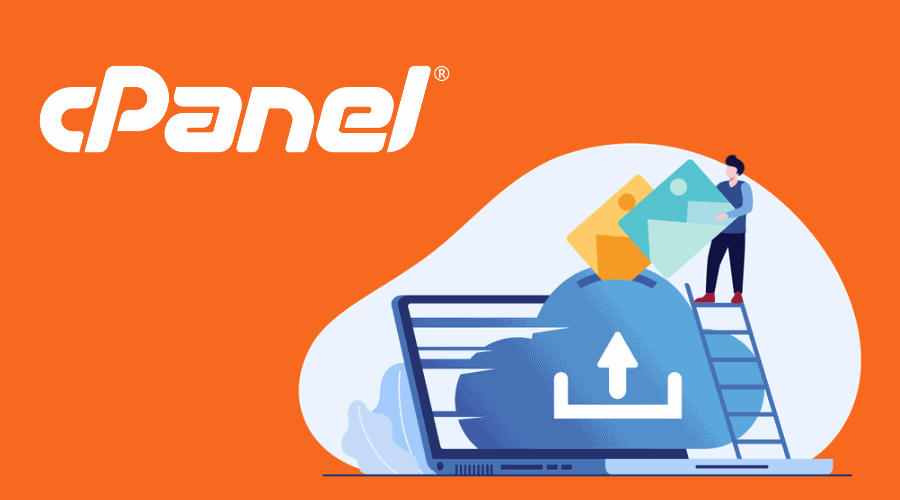و اما چرا باید وب دیسک سی پنل رو به موبایل android متصل کنیم ؟
البته این ویژگی سی پنل هنوز خیلی هم پر طرفدار و پر کاربرد نشده اما به نظر ما این یه ویژگی جالب داخل کنترل پنل سی پنل هستش که میتونه کاربرد های جالبی داشته باشه، مثلا تصور کنید که مدیر یه وب سایت بزرگ هستین و در حال حاضر در تعطیلات تابستانی به سر میبرید و وب سایت شما هم همواره در حال فعالیت و سودآوری برای شما هستش
اما یه مرتبه کارمندانتون با شما تماس میگیرن و میگن که یه قسمت از سایت اصلی قطع شده و لازمه که شما سریعا وارد هاست بشین و یکی از فایل ها رو ویرایش کنید تا سایت دوباره فعال بشه، توسط این ویژگی قادر هستین در هر جایی که هستین سریعا مشکل وب سایتتون رو برطرف کنید.
یک کاربرد فرضی دیگر درمورد استفاده از اکانت وب دیسک در موبایل…
یا فرض کنید که به عنوان یک گزارشگر همیشه خارج از دفتر کار خود با استفاده از تلفن همراه خود گزارشات را ضبط میکنید و قصد دارید این گزارشات را به سرعت به دست کارکنان خود منتقل کنید تا تیم اجرایی سایت شما بتواند آنها را ویرایش کرده و در سایت منتشر کند. حالا اگر شما یک گزارشگر هستید و تصمیم دارید فایلهای گزارش خود را به دور از محل کار به کارمندان خود ارسال کنید، باید گزارش را یکبار از طریق شبکههای اجتماعی به کارمندان ارسال کنید، یکبار کارمندان فایل گزارش را دانلود کنند و یکبار دیگر تیم اجرایی شما فایل را بر روی هاست آپلود کند.
خوب، با فعال کردن ویژگی وب دیسک برای اندروید میتوانید به راحتی هرجایی که هستید فایل گزارش خود را به سرعت بر روی هاست آپلود کنید و سپس به کارمندان خود اطلاع دهید تا فقط آنها آن فایل گزارش را در سایت منتشر کنند. این کار باعث افزایش سرعت عملکرد و کاهش هزینههای شما خواهد شد.
آموزش اتصال web disk سی پنل به اندروید
برای اتصال وب دیسک سی پنل به موبایل اندرویدیتون لطفا در ابتدا از طریق آموزش نحوه ورود به سی پنل وارد هاست سی پنل سایتتون بشین و سپس از قسمت files بر روی ابزار web disk کلیک کنید.

تا وارد این صفحه بشین. خیلی خب حالا یه مقداری پایین بیاین تا برسین به قسمت Manage Additional Web Disk Accounts که مربوط میشه به اکانت های وب دیسک ساخته شده تو این هاست سی پنل، ما از این پایین میخوایم اکانت رو به موبایل اندرویدیمون متصل کنیم، برای انجام این کار از این قسمت بر روی گزینه access web disk کلیک می کنیم.

تا وارد اینجا بشیم، حالا از قسمت سمته راستی بر روی منو کشویی mobile operating systems کلیک می کنیم و از اینجا هم بر روی android کلیک می کنیم.
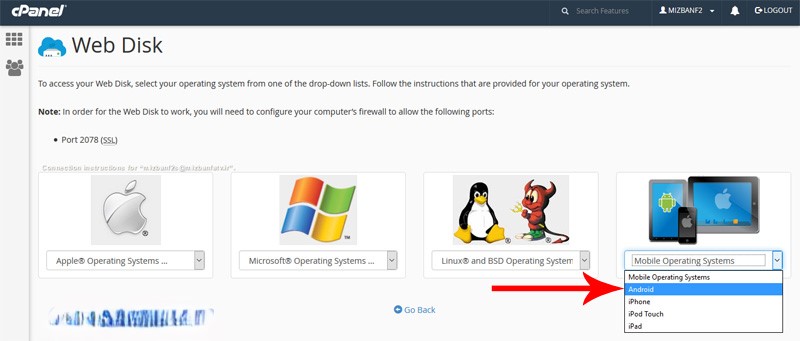
تا این تنظیمات برای ما باز بشن، از قسمت View the Web Disk Play Store interface بر روی این لینک کلیک کنید تا وارد google play بشین و اپلیکیشن cPanel Web Disk رو دریافتش کنین و بر روی موبایل یا تبلتتون نصبش کنین

حالا داخل همین صفحه تنظیمات اتصال وب دیسک به سیستم عامل اندروید یه مقداری به پایین بیاین تا به قسمت Connection Instructions برسین که راهنمای ایجاد کانکشن هستش، تو مراحل ایجاد کانکشن داخل اپلیکیشن که میخوایم تا چند ثانیه آینده بهتون آموزش بدیم به مقادیر موجود در قسمت های domain name و site username نیاز داریم تا داخل اپلیکیشن واردشون کنیم،پس این مقادیر رو داخل یه جای در دسترس نگهشون میداریم تا داخل مراحل بعدی ازشون استفاده کنیم.
حالا موبایلمون رو روشن می کنیم و اپلیکیشن cpanel webdisk رو لمس می کنیم تا واردش بشیم،
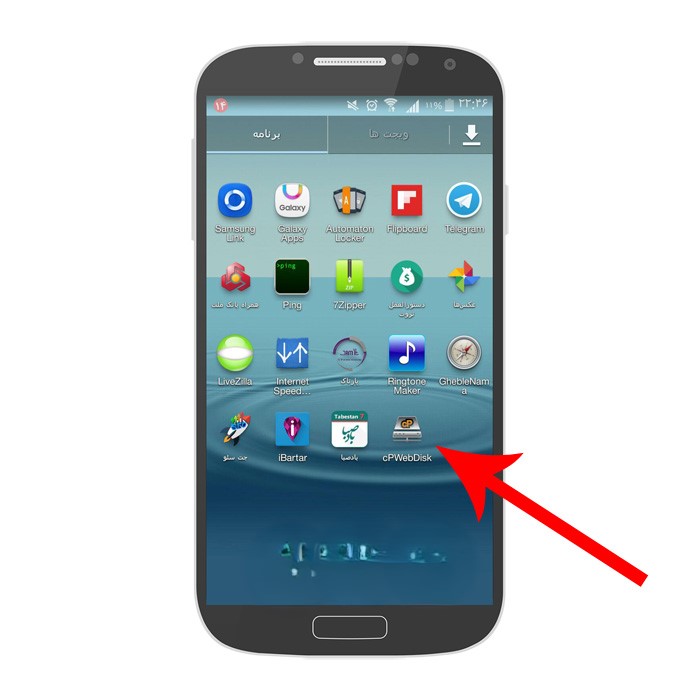
از این بالا آیکون به علاوه رو لمس می کنیم تا بتونیم یه کانکشن وب دیسک جدید ایجاد کنیم،
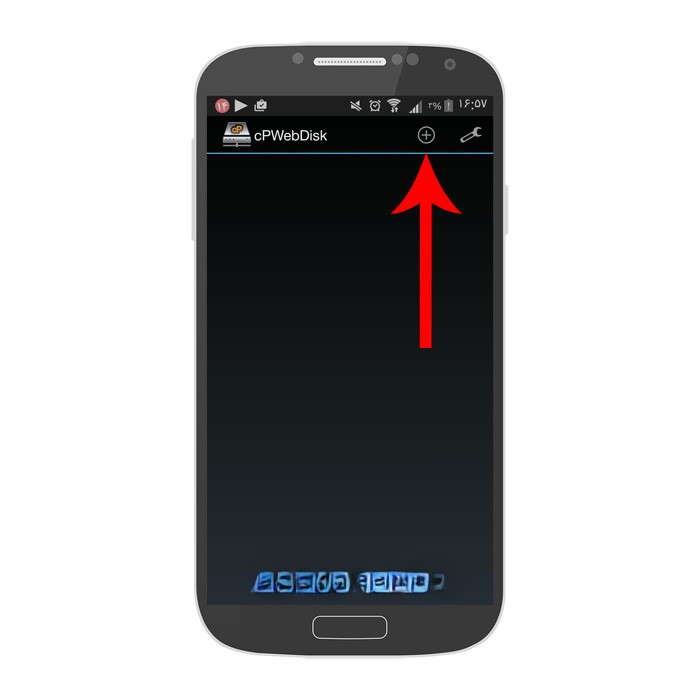
داخل صفحه new server در قسمت Name یه نام دلخواه برای این کانکشن وارد می کنیم، مثلا ما مینویسیم shoping و در قسمت domain name که یکی از مهم ترین قسمت ها هستش باید نام دامنه ای رو که تو مرحله قبلی از داخل تنظیمات اتصال وب دیسک در سی پنل دیدیمش و بهتون گفتیم داخل یه جایی نگهش میداریم رو وارد می کنیم، مثلا ما تو اینجا مینویسیم server3.shopingserver.net که hostname ما هستش و دقیقا همونی هستش که سی پنل در مقابل قسمت domain name برامون نمایشش داده بود و از قسمت ssl هم که non ssl رو انتخاب می کنیم،
تو قسمت username که یکی از مهم ترین قسمت ها هستش باید username مربوط به اکانت وب دیسکی که داخل سی پنل ایجادش کرده بودیم رو وارد کنیم و با توجه به این که این یوزرنیم رو هم سی پنل داخل صفحه تنظیمات اتصال وب دیسک برای ما نمایشش داده بود و ما گفتیم یه جایی در دسترس نگهش میداریم پس همون یوزرنیم رو وارد می کنیم که shoping2s@shoping هستش و داخل فیلد password هم باید رمزعبور این اکانت از وب دیسک رو وارد کنیم که تو مراحل ساخت اکانت وب دیسک تنظیمش کرده بودیم و حالا بر روی دکمه ذخیره رو از اون بالا سمته راست لمس میکنیم تا این کانکش ذخیره بشه.